win11电脑上的小键盘怎么弄出来 Win11系统小键盘功能怎么设置
更新时间:2024-03-03 08:42:48作者:yang
Win11系统作为微软最新推出的操作系统,带来了诸多新的功能和改进,其中之一就是小键盘功能的设置,让用户在使用电脑时更加方便快捷。小键盘是指位于键盘右侧的一组数字键,它可以用于输入数字、进行快捷键操作以及模拟鼠标滚轮等功能。如何在Win11电脑上弄出小键盘呢?如何设置小键盘的功能呢?下面将为大家详细介绍。
方法如下:
1.首先,点击下方任务栏的“开始菜单”,在弹出的界面中选择打开“设置”界面,如图所示;
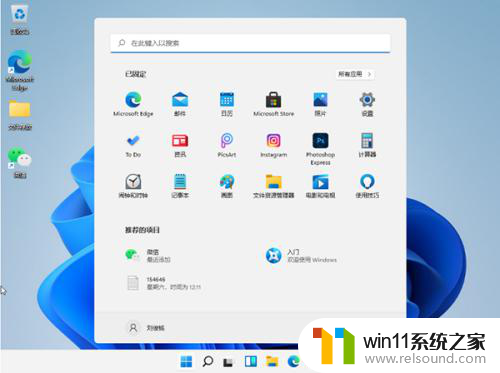
2.接着,在打开的设置界面中。点击左侧的“辅助功能”,再点击对应右侧的“键盘”选项,如图所示;
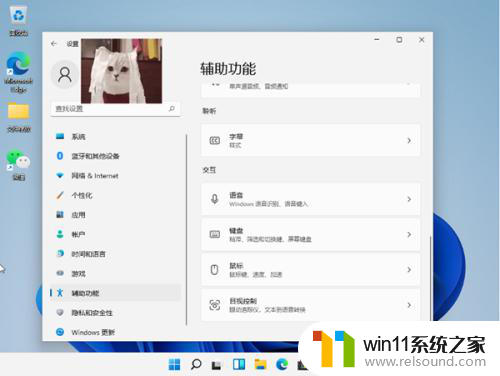
3.然后,在打开的界面中,点击开启“屏幕键盘”选项,如图所示;
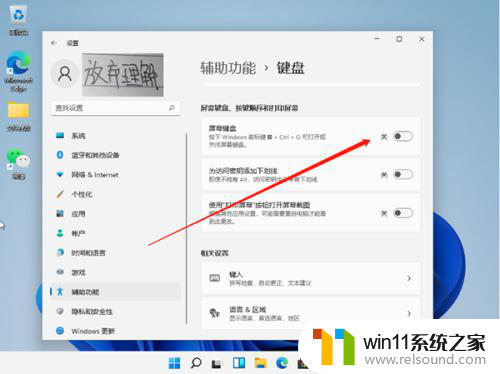
4.最后,返回到桌面可发现小键盘了,如图所示。
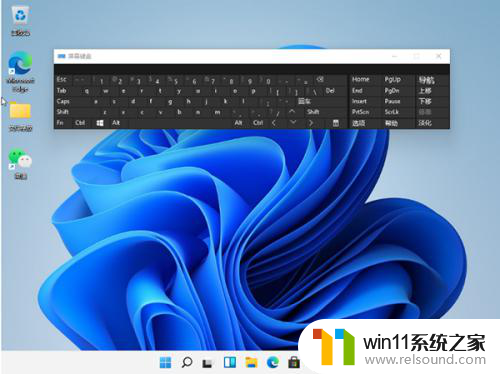
以上是如何在win11电脑上弄出小键盘的全部内容,如果你也遇到了这个问题,可以尝试按照以上方法来解决,希望对大家有所帮助。















